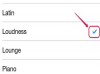Sunucu bağlantı sorunları iPhone kullanıcıları için can sıkıcıdır.
Resim Kredisi: Jüpiterimages/Creatas/Getty Images
iPhone, kullanıcıların Safari tarayıcısından Mac Mail'e kadar çeşitli uygulamalar aracılığıyla İnternet'e bağlanmasını sağlar. Bir Wi-Fi, 3G/4G veya Edge ağına bağlandığınızda ancak "Sunucuya Bağlanamıyor" mesajını aldığınızda, bu genellikle telefon ayarlarında bir sorun olduğunu gösterir. Çoğu bağlantı sorunu, maliyetli Apple desteği olmadan hızla çözülebilir.
Posta
Mail uygulamasıyla bir e-posta gönderirken iPhone'da "Sunucuya Bağlanamıyor" hata mesajı görüntüleniyorsa, bunun nedeni genellikle giden posta sunucusu ayarlarıdır. Parolanızı değiştirdiyseniz veya hesabı yeni kurduysanız, giden sunucu alanını gözden kaçırmak kolaydır; onsuz, posta alabilir, ancak gönderemezsiniz. Genel Ayarlar panelinde "Mail, Kişiler, Takvimler"i seçin ve kullanmak istediğiniz hesaba dokunun. Gelen posta sunucusu parola alanı hemen görünür. E-posta adresine dokunun ve Giden Posta Sunucusu bölmesinde "SMTP" alanını arayın. Birincil Sunucu altındaki seçeneğe dokunun ve oturum açma bilgilerinizi girin.
Günün Videosu
Kablosuz Ağlar
iPhone, İnternet'e bağlanmak için bir sinyal gerektirir. Bir kablosuz ağ için doğru oturum açma bilgilerine sahipseniz, ekranın sol üst köşesinde operatör adının yanında sinyal simgesini görürsünüz. Tam bir sinyaliniz olduğunda bir bağlantı hatası, genellikle, bozuk ayarlar veya geçici bir kesinti nedeniyle yönlendiricide bir sorun olduğunu gösterir. Kendi kablosuz ağınızda en hızlı çözüm, tüm kabloları çıkararak, birkaç dakika bekleyip yeniden takarak yönlendiriciyi sıfırlamaktır. Genel ağlarda, yönlendirici sorunlarının ele alınmasından ağ yöneticisi sorumludur.
Ağ ayarları
iPhone, hangi ağları kullanacağını kontrol etmek için ağ tercihlerini ayarlamanıza olanak tanır. Telefon ayarları karışırsa veya yanlışlıkla değiştirilirse, Wi-Fi, 3G/4G veya Edge sinyaliniz olsa bile İnternet uygulamalarını kullanamayabilirsiniz. Ağ ayarlarının sıfırlanması sorunu çözebilir. Ayarlar panelinde "Genel" ve "Sıfırla"ya gidin ve "Ağ Ayarlarını Sıfırla"yı seçin.
aç/kapat
Bazen iPhone ağı görür ancak sunucu bağlantısını reddeder. Bu olduğunda, bağlantı türleri arasında geçiş yapmak telefonun sıfırlanmasına ve yeniden bağlanmasına yardımcı olabilir. Kablosuz ağ kullanıyorsanız, Ayarlar menüsünde Wi-Fi işlevini açıp kapatmak işe yarayabilir. 3G/4G ve Edge için Ayarlar menüsüne gidin, Uçak Modu'nu açın, bir dakika bekleyin ve tekrar kapatın. Oturum açma kimlik bilgilerinizle veya şebekenin kendisinde bir sorun olmadığını varsayarsak, bağlantı genellikle telefonunuz tercih edilen şebekeye yeniden bağlandığında çalışır.